由于在Windows10最新的版本里,对系统根证书做了调整,所以直接使用Aventail登录VPN时,不会自动弹出证书确认窗口,也就无法连接服务器,解决方法是手动添加服务器证书至信任机构,即可解决无法连接的问题。
下载
- Aventail-SIEC版:https://pan.baidu.com/s/1nvLpoVZ 密码: vmfc
- SIEC服务器根证书:https://pan.baidu.com/s/1i59ShnR 密码: mtfv
问题1:点击连接后没有弹出窗口
解决方法:卸载Aventail后重新安装
问题2:无法获取Login Group
解决方法
一、使用虚拟机获得VPN服务器根证书
1.安装证书
解决方案的核心就是手动安装服务器根证书,所以需要先获得服务器根证书。
在Win7虚拟机中安装Aventail,并按教程说明完成VPN初始化配置
在使用用户名登录的时候会出现证书窗口,不要选择是或否,选择详细信息,在证书详细界面中选择安装证书,
接着在选择安装证书位置时选择安装至受信任的根证书颁发机构
2.导出证书
安装完证书之后,需要通过证书管理界面导出证书
参考下文,在mmc中添加证书管理界面
https://technet.microsoft.com/zh-cn/library/cc754841(v=ws.11).aspx
1.「开始」–》“搜索” –》键入 mmc –》按 Enter
2.在“文件”菜单上,单击“添加/删除管理单元”。在“可用的管理单元”下,单击“证书”,然后单击“添加”。
配置完成证书管理界面后,进入受信任的根证书颁发机构目录,找到之前安装的证书(一般名称为服务器IP地址),右键导出根证书至文件
三、安装根证书
切换回主机,双击从虚拟机导出的根证书文件,安装证书,手动选择安装证书至受信任的根证书颁发机构目录,其余设置保持默认。
或者按虚拟机同样的方法,在mmc控制台中配置证书管理界面,后在证书界面中导入证书
四、All Done!
接着重新按Aventail安装教程进行初始化VPN步骤即可。
总结
之前一直以为是防火墙的问题或者杀毒软件的问题,后来在Google的时候看到一些回答提到证书,才转变了思路,通过虚拟机获得根证书之后再在主机上安装即解决了证书的问题。

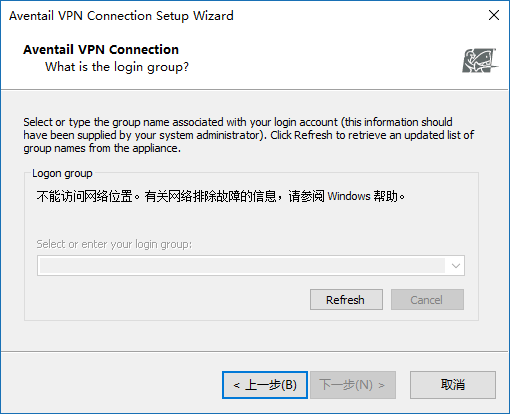
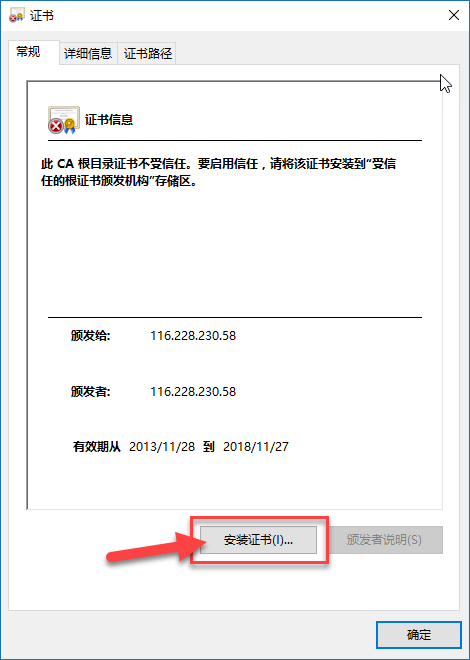
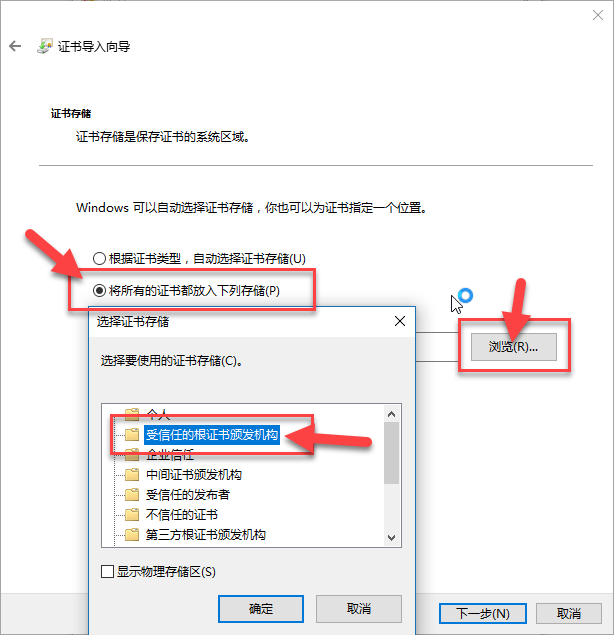
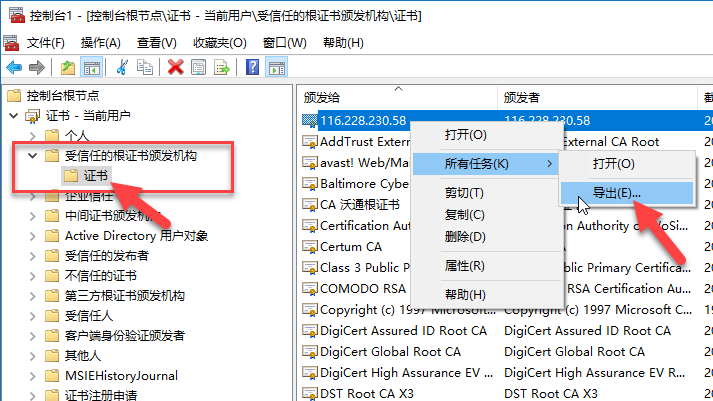
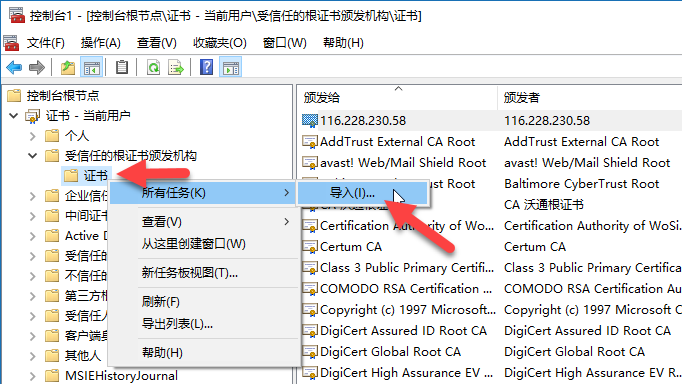
12 comments